삭제 방법: 1. 삭제하려는 텍스트 상자를 선택하고 키보드의 "delete" 키를 눌러 텍스트 상자를 삭제합니다. 2. 삭제하려는 텍스트 상자를 선택하고 텍스트 상자 가장자리에 커서를 놓은 후 마우스 오른쪽 버튼을 클릭하고 팝업 오른쪽 클릭 메뉴에서 "잘라내기" 명령을 선택합니다.

이 튜토리얼의 운영 환경: Windows 7 시스템, Microsoft Office PowerPoint 2010 버전, Dell G3 컴퓨터.
방법 1. 키보드 삭제 방법 : 삭제할 텍스트 상자를 마우스로 한 번 클릭하면 텍스트 상자 주변에 텍스트 상자의 테두리선이 표시되고 테두리선의 선 모양이 실제로는 현재 텍스트 상자가 실제로 선택되어 있지 않습니다.
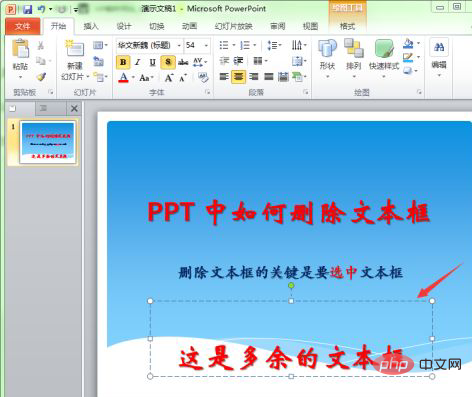
텍스트 상자의 점선을 마우스로 클릭하세요. 점선이 실선으로 바뀌면 텍스트 상자를 선택했다는 의미입니다.
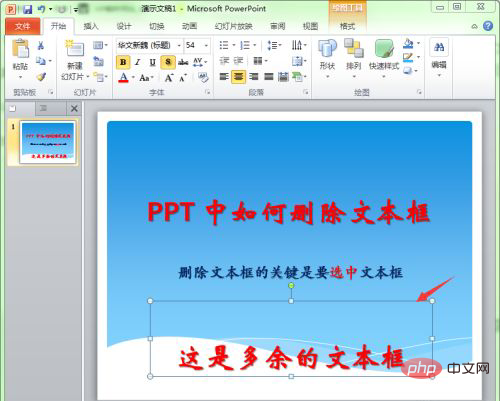
텍스트 상자가 선택되면 키보드의 "삭제" 키를 누르면 선택한 텍스트 상자가 삭제됩니다.
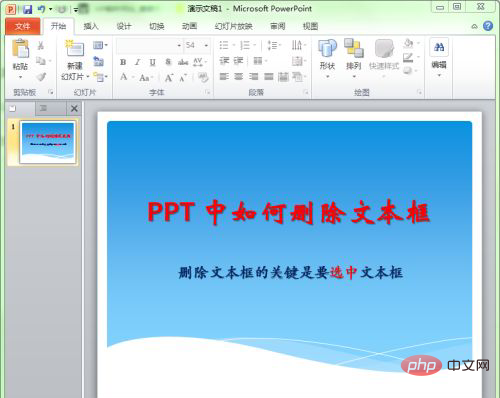
방법 2. 자르기 방법: 위의 1~2단계를 반복하여 삭제하려는 텍스트 상자를 선택하세요.
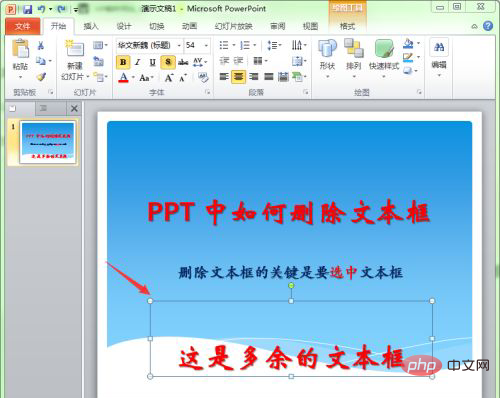
삭제하려는 텍스트 상자의 가장자리에 커서가 있는지 확인하고 마우스 오른쪽 버튼을 클릭한 다음 팝업 오른쪽 클릭 메뉴에서 "잘라내기" 명령을 선택하세요.
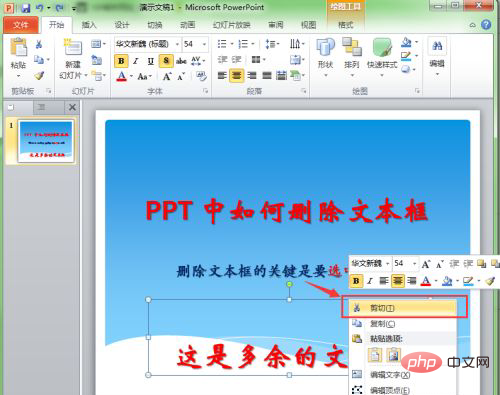
더 많은 컴퓨터 관련 지식을 알고 싶다면 FAQ 칼럼을 방문해주세요!
위 내용은 PPT에서 중복된 텍스트 상자를 삭제하는 방법의 상세 내용입니다. 자세한 내용은 PHP 중국어 웹사이트의 기타 관련 기사를 참조하세요!